如何在Mac上设置PDF文件不可编辑?
1、首先,打开万兴PDF软件,导入需要设置权限的文件

2、单击顶部工具栏中的“文件”选项

3、找到“文件”选项下的“保护”模块
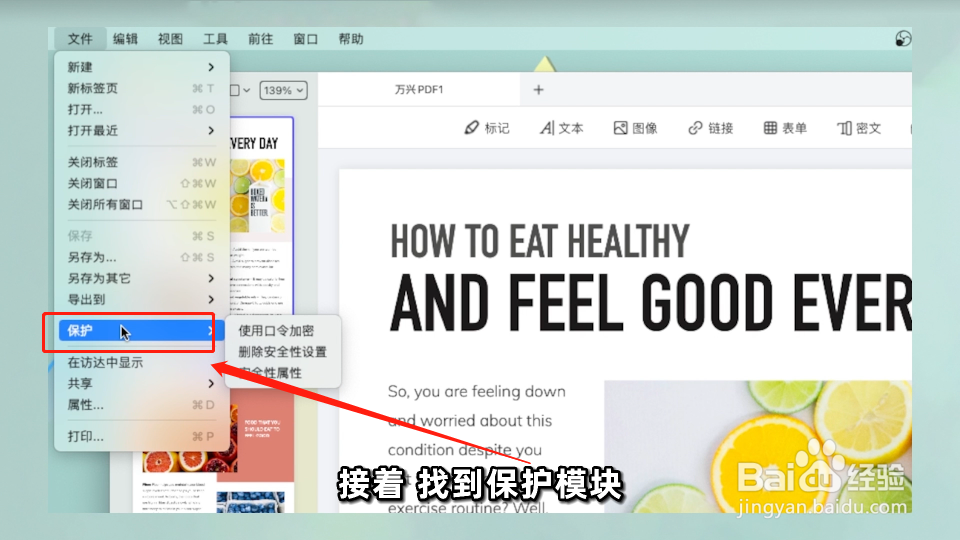
4、选择“使用口令加密”

5、在弹出的对话框中,设置“文档打开口令”或者“许可口令”

6、如果不想让其他用户打开文件,可设置“文档打开口令”

7、在“文档打开口令”的下方输入密码,点击“确定”按钮即可

8、除此之外,还可设置“许可口令”

9、在“许可口令”的下方输入密码,并设置对应的权限

10、完成后,单击“确定”按钮

11、最后,按键盘上的“Command+S”键,保存文档即可
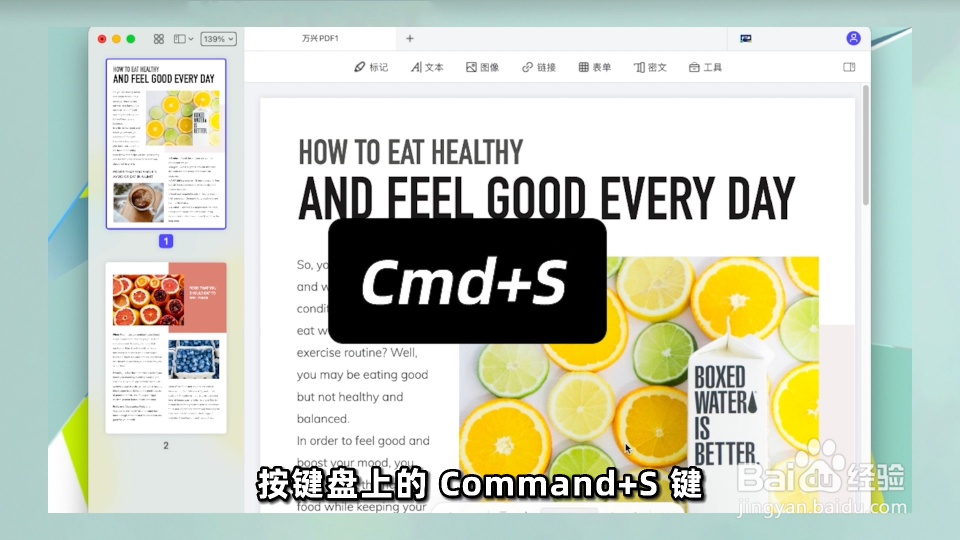
1、首先,打开万兴PDF软件

2、单击顶部工具栏中的“工具”选项

3、选择“批量处理”命令
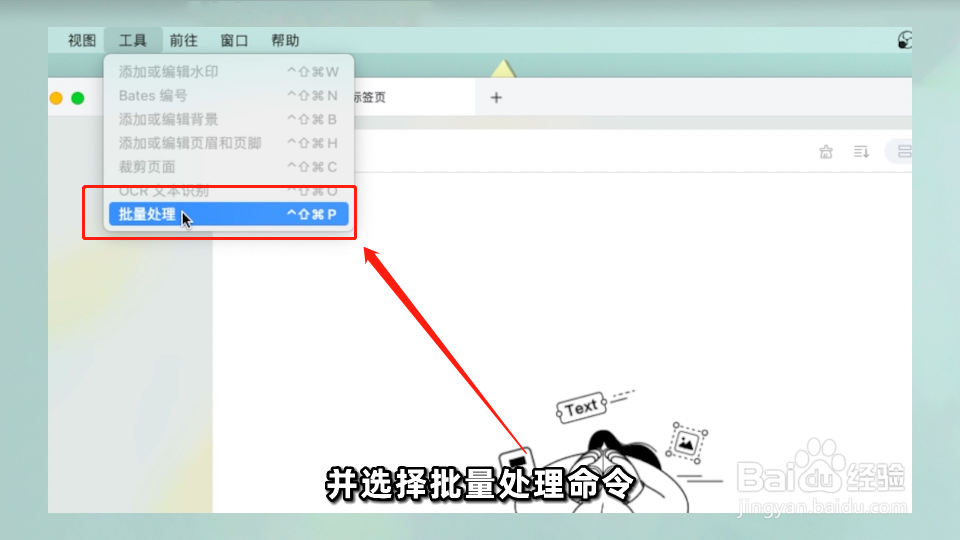
4、在弹出的窗口中,点击左侧的“批量加密”按钮

5、导入需要批量加密的文件

6、在右侧窗口中,设置“文档打开口令”或者“许可口令”,并设置对应的权限
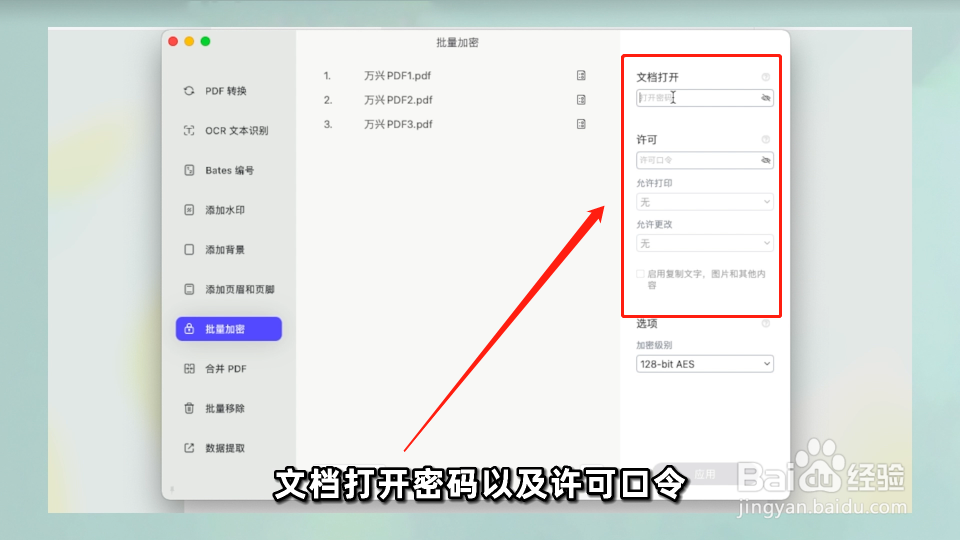
7、单击“应用”按钮

8、在弹出的窗口中,选择保存文件的位置

9、最后,单击“保存”,批量加密操作就完成了

声明:本网站引用、摘录或转载内容仅供网站访问者交流或参考,不代表本站立场,如存在版权或非法内容,请联系站长删除,联系邮箱:site.kefu@qq.com。
阅读量:44
阅读量:103
阅读量:153
阅读量:165
阅读量:127